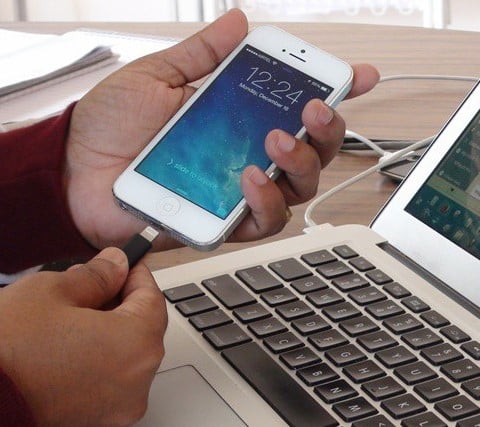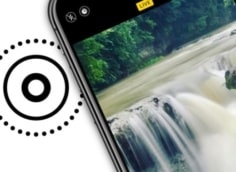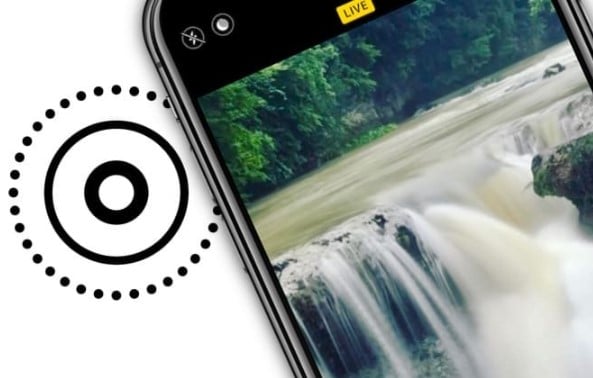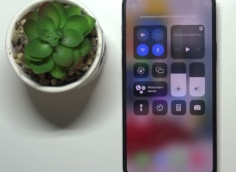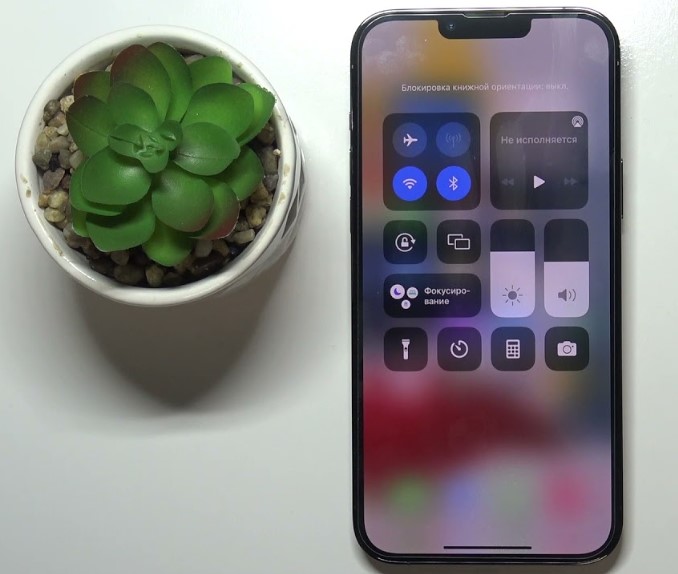Как быстро перекинуть фото между iPhone и другим iPhone?
Каждый пользователь Apple-устройств должен уметь передать фото с iPhone на iPhone. Если вы этому пока не научились, ничего страшного, сейчас расскажем, какие для этого существуют способы. В целом передача данных между смартфонами одной экосистемы – самая простая задача с самым большим количеством вариантов выполнения. Можно подобрать способ, который позволит это сделать быстро, с любым объемом данных, по сети или оффлайн, с участием других устройств или напрямую. Мы перечислим доступные варианты, а вы выбирайте исходя из того, какая задача сейчас стоит.
Как перекинуть фото с iPhone на iPhone?
В этом блоке мы решили рассмотреть те способы перекинуть фото с iPhone на iPhone, которые более удобно использовать для передачи условно небольшого количества данных. К примеру, через iCloud лучше выполнять трансфер фото и видео объемом до 5 Гб, а по Bluetooth и Telegram – от нескольких до десятков фото.
[wpremark preset_name="default-check" icon_image="check-circle-regular" icon_color="#34bc58" background_color="#def9e5" border_top="1" border_right="1" border_bottom="1" border_left="1" border_color="#34bc58" border_radius="5"]Читайте также о 5 способах передать фото с Android на iPhone[/wpremark]
Через iCloud
Способ позволяет передать фотографии со своего старого iPhone на новый, то есть при том условии, что оба устройства ваши. Подобное ограничение следствие того, что необходимо входить в один и тот же самый аккаунт Apple. Дальше произойдет синхронизация данных между устройствами, при чем в будущем она будет выполняться автоматически. Иными словами, если фото сделано на одном телефоне, то скоро оно появится и на втором устройстве iOS.
Главное преимущество способа – отсутствие зависимости от расположения устройств. Они могут быть разбросаны хоть по разным частям мира.
Инструкция по передаче фото и видео между iPhone:
- Переходим в настройки телефона и ищем вкладку iCloud, которая может быть скрыта внутри подпункта с вашим названием гаджета.
- Включаем синхронизацию фотографий с iCloud (нужно передвинуть тумблер возле строки «Фото»).
- Разрешаем загрузку новых фото, которые будут добавлены в облако. Для этого устанавливаем галочку в поле «скачать и сохранить оригиналы».
- Запускаем приложение iCloud и выбираем в нем фотографии, которые нужно передать на другое устройство.
- На втором iPhone входим в тот же самый аккаунт по Apple ID и тоже включаем синхронизацию с iCloud. Также можно зайти в приложение облачного хранилища и вручную выбрать, какие фотографии нужно загрузить, не активировав полную синхронизацию.
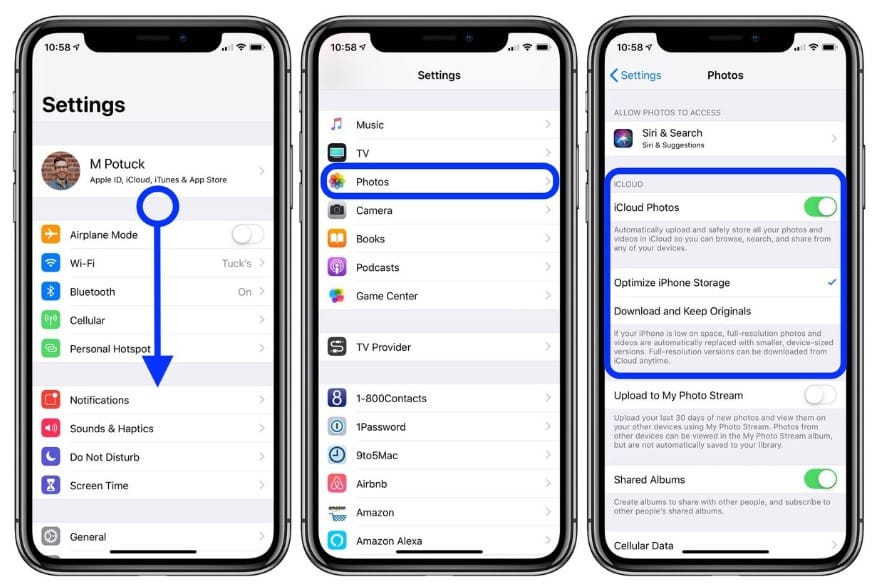
Кстати, есть возможность передавать фото и другим пользователям. Вы просто открываете доступ к определенному разделу на вашем облачном диске и скидываете ссылку. Однако такой способ довольно трудоемок при передаче большого количества файлов. Нужно учесть и то, что бесплатно Apple предоставляет только 5 Гб свободного места. Во время некоторых акций можно было увеличить этот объем или можно его докупить.
С помощью AirDrop
Способ подойдет тем, кто желает передать фото с iPhone на другой iPhone по Bluetooth. То есть оба устройства должны находиться рядом. Хотя используется не только Bluetooth, но и Wi-Fi точка доступа. Это означает, что трафик использоваться не будет. Перенос указанным способом самый простой в использовании и хорошо подходит для небольших или средних объемов фото.
Что нужно сделать:
- Активируем Bluetooth и Wi-Fi на обоих устройствах.
- Открываем центр управления и включаем опцию AirDrop.
- На iPhone, с которого выполняется отправка, заходим в приложение «Фото».
- Выделяем подходящие для отправки фотографии и жмем на кнопку «Поделиться».
- Из списка вариантов выбираем AirDrop, а затем – пользователя для передачи.
- На втором устройстве подтверждаем трансфер файлов.
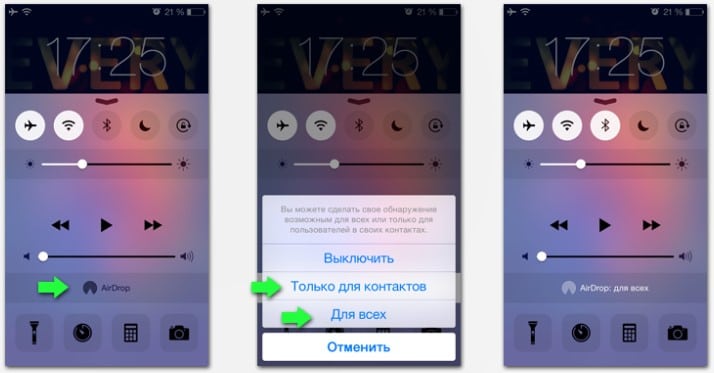
Чтобы при переносе данные не попали на стороннее устройство, можно разрешить AirDrop только для своих контактов. Аналогичным образом можно передать фото и просто по Bluetooth, выбрав среди вариантов «Поделиться» этот пункт. Работает аналогичным образом, хотя скорость при передаче через AirDrop обычно на порядок лучше.
Используя Telegram
Telegram – один из сервисов для отправки сообщений, в том числе с фотографиями и видео. С их помощью можно отправлять фотографии как на компьютер с Windows, так и на телефон Android или iPhone. Тип устройства не так уж важен. Достаточно открыть приложение, нажать на скрепку и выбрать фотографии для отправки. Только здесь не очень удобно отправлять больше 10 фотографий. Придется делать это несколько раз. Для быстрой отправки нескольких файлов - это очень удобный вариант.
Читайте также: Как создать коллаж на iPhone?
Как передать много фото с iPhone на iPhone?
Если нужно перекинуть все фото или большое количество, тогда можно воспользоваться другими тактиками. С ними удобно работать лишь при трансфере множества файлов или если они много весят.
Способы передачи фото между iPhone:
- Через компьютер. С помощью iTunes или Finder можно скопировать любые файлы с устройства на ПК, а затем переместить на новый телефон.
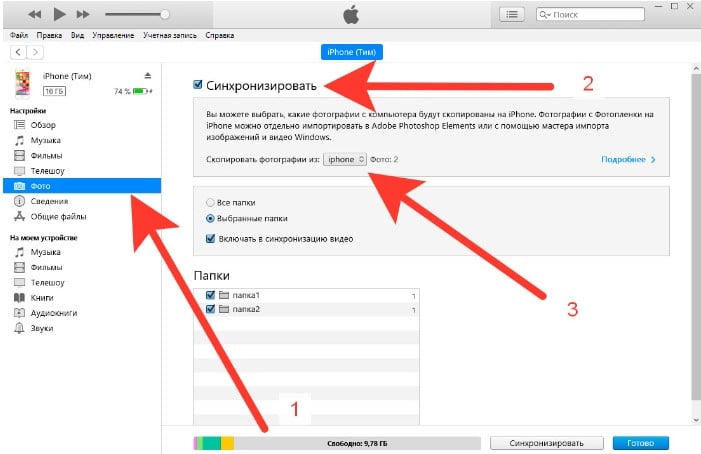
- Выполнить резервное копирование. Развернув бекап на новом устройстве, вы получите все файлы со старого телефона. Подробнее про резервное копирование на iPhone вы можете прочитать в нашем тематическом материале.
- С помощью облака. Никто не запрещает использование другой облачный сервис для передачи данных. OneDrive, Яндекс.Облако или что угодно еще. Все они работают подобным образом, как и iCloud. Можно либо войти в аккаунт и получить полный доступ к файлам, хранящимся там, или поделиться конкретными фото (папкой с фото).
Выше перечислены основные способы передачи фото с одного iPhone на другой iPhone. Есть еще много других вариантов, но у них нет особых преимуществ в использовании. Понимая особенности каждого способа, вы сможете подобрать оптимальный метод под любую ситуацию.
Оставляйте комментарии: какие способы вы используете, какие есть сильные и слабые стороны у способов, все ли правильно у вас работает и т. п.